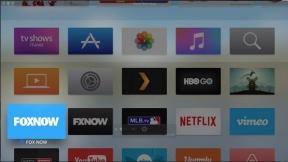Javítás Nem lehet megnyitni a Névjegyeket Android telefonon
Vegyes Cikkek / / November 28, 2021
A telefonálás és az SMS-küldés a mobiltelefon alapvető funkciói. Bármi, ami ebben akadályozza, például a hozzáférhetetlen Névjegyek, komoly kényelmetlenséget okoz. Az összes fontos szám a barátokhoz, családhoz, kollégákhoz, üzleti partnerekhez stb. a névjegyek között vannak elmentve. Ha nem tudja megnyitni a Névjegyeket Android-eszközén, akkor ez komoly aggodalomra ad okot. Kapcsolataink rendkívül értékesek és fontosak számunkra. A régi időktől eltérően a telefonkönyvben található számokról még egy fizikai másolat sem található valahol, amelyre vissza lehet ugrani. Ezért tudnia kell, hogyan oldja meg ezt a problémát, és mi segítünk Önnek. Ebben a cikkben megvitatjuk azokat a különféle lépéseket, amelyekkel megoldhatja azt a problémát, hogy nem tudja megnyitni a névjegyek alkalmazást Android telefonon.
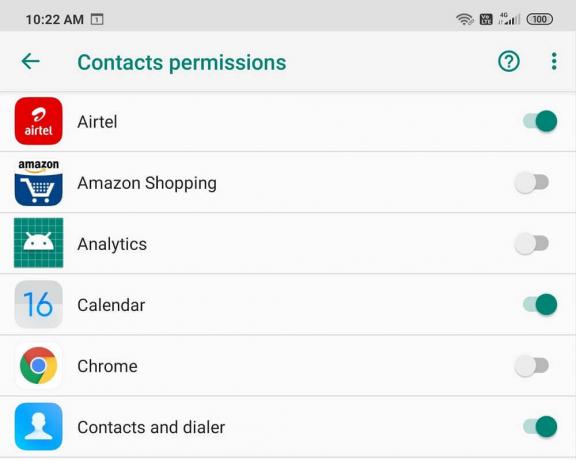
Tartalom
- Javítás Nem lehet megnyitni a Névjegyeket Android telefonon
- 1. Indítsa újra a telefont
- 2. Törölje a gyorsítótárat és az adatokat a Névjegyek alkalmazáshoz
- 3. Távolítsa el a Google+ alkalmazást
- 4. Az összes hangposta törlése
- 5. Frissítse az Android operációs rendszert
- 6. Állítsa vissza az alkalmazásbeállításokat
- 7. Ellenőrzi az alkalmazás engedélyét
- 8. Indítsa el az eszközt csökkentett módban
- 9. Szabaduljon meg a hibás alkalmazástól
- 10. Módosítsa a dátum/idő formátumot
- 11. Hajtsa végre a gyári beállítások visszaállítását a telefonon
Javítás Nem lehet megnyitni a Névjegyeket Android telefonon
1. Indítsa újra a telefont
Ez a legegyszerűbb dolog, amit megtehet. Lehet, hogy elég általánosnak és homályosnak hangzik, de valójában működik. Csakúgy, mint a legtöbb elektronikus eszköz, a mobiltelefonok is sok problémát megoldanak, ha ki- és újra bekapcsolják. A telefon újraindítása lehetővé teszi az Android rendszer számára, hogy kijavítson minden olyan hibát, amely felelős lehet a problémáért. Egyszerűen tartsa lenyomva a bekapcsológombot, amíg meg nem jelenik a tápellátás menü, majd kattintson az Újraindítás/Újraindítás lehetőségre. Miután a telefon újraindul, ellenőrizze, hogy a probléma továbbra is fennáll-e.
2. Törölje a gyorsítótárat és az adatokat a Névjegyek alkalmazáshoz
Minden alkalmazás elment néhány adatot gyorsítótár-fájlok formájában. Ha nem tudja megnyitni a névjegyeket, annak oka lehet, hogy ezek a maradék gyorsítótár-fájlok megsérülnek. A probléma megoldása érdekében bármikor megpróbálhatja törölni a gyorsítótárat és az alkalmazás adatait. Kövesse ezeket a lépéseket a Névjegyek alkalmazás gyorsítótárának és adatfájljainak törléséhez.
1. Menj a Beállítások a telefonjáról.

2. Érintse meg a Alkalmazások elemre választási lehetőség.

3. Most válassza ki a Névjegyek alkalmazás az alkalmazások listájából.
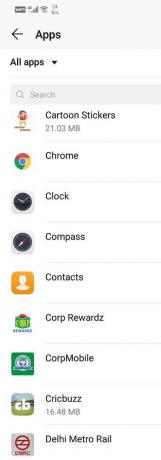
4. Most kattintson a Tárolás választási lehetőség.
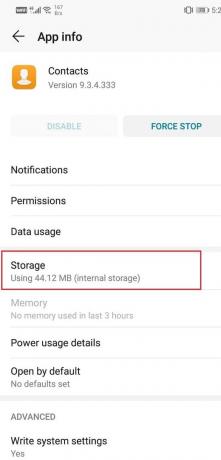
5. Most látni fogja a lehetőségeket törölje az adatokat és törölje a gyorsítótárat. Érintse meg a megfelelő gombokat, és az említett fájlok törlődnek.

6. Most lépjen ki a beállításokból, és próbálja meg újra megnyitni a Névjegyeket, és ellenőrizze, hogy a probléma továbbra is fennáll-e.
3. Távolítsa el a Google+ alkalmazást
Sok Android felhasználó használja Google+ alkalmazással kezelheti névjegyeit, és szinkronizálhatja őket Google-fiókjukkal. Egyes felhasználók azonban arról számoltak be, hogy a Google+ interferenciát okoz az alapértelmezett névjegyalkalmazásban. Megpróbálhatja eltávolítani a Google+ alkalmazást, és megnézheti, hogy megoldja-e a problémát. Az alkalmazást közvetlenül az alkalmazásfiókból távolíthatja el, ha hosszan megnyomja az ikont, majd rákattint az eltávolítás gombra. Ha azonban túl gyakran használja az alkalmazást, és nem szeretné törölni, akkor a beállításoknál leállíthatja az alkalmazást, és törölheti a gyorsítótárat és az adatokat. A Google+ eltávolítása után feltétlenül indítsa újra telefonját.
4. Az összes hangposta törlése
Ha sok tárolt hangposta van az eszközön, az a Névjegyek alkalmazás hibás működését okozhatja. Még utánad is törölje a hangpostáját, előfordulhat, hogy egy részük lemaradt a mappában. Ezért ezek eltávolításának legjobb módja a mappa törlése. Sok felhasználó arról számolt be, hogy a hangposta eltávolításával megoldódott a névjegyek meg nem nyitásának problémája. Nem lenne rossz ötlet törölni régi hangpostaüzeneteit, ha a fenti módszerek nem működnek.
5. Frissítse az Android operációs rendszert
Néha, amikor az operációs rendszer frissítése függőben van, az előző verzió kissé hibás lehet. A függőben lévő frissítés oka lehet annak, hogy a Névjegyek nem nyílnak meg. Mindig jó gyakorlat a szoftver naprakészen tartása. Ennek az az oka, hogy a vállalat minden új frissítéssel különféle javításokat és hibajavításokat ad ki, amelyek megakadályozzák az ehhez hasonló problémákat. Ezért erősen javasoljuk, hogy frissítse operációs rendszerét a legújabb verzióra.
1. Menj a Beállítások a telefonjáról.

2. Érintse meg a Rendszer választási lehetőség.

3. Most kattintson a Szoftver frissítés.
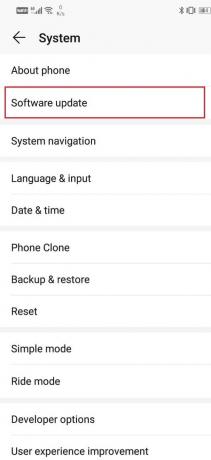
4. Lehetőséget találsz rá Ellenőrizze a szoftverfrissítéseket. Kattintson rá.

5. Most, ha úgy találja, hogy elérhető szoftverfrissítés, érintse meg a frissítési lehetőséget.
6. Várjon egy ideig, amíg a frissítés letöltődik és telepítődik. Lehetséges, hogy ezután újra kell indítania a telefont.
Miután a telefon újraindul, próbálja meg megnyitni a Névjegyeket, és ellenőrizze, hogy képes-e rá Javítsa ki a Névjegyek megnyitásának képtelenségét az Android telefonon.
6. Állítsa vissza az alkalmazásbeállításokat
A különböző Android-felhasználók jelentései és visszajelzései alapján az alkalmazásbeállítások visszaállítása megoldhatja a problémát. Amikor visszaállítja az alkalmazásbeállításokat, az összes alkalmazáshoz visszaállítja az alapértelmezett beállításokat. Az összes beállítás, például az értesítési engedély, a média automatikus letöltése, a háttérben történő adatfogyasztás, a deaktiválás stb. visszaáll az alapértelmezettre. Mivel ez a módszer néhány embernél már bevált, nem árt saját maga is kipróbálni.
1. Nyissa meg a Beállítások menü a telefonodon.

2. Most érintse meg a Alkalmazások elemre választási lehetőség.

3. Most érintse meg a menü gomb (három függőleges pont) a képernyő jobb felső sarkában.

4. Válaszd ki a Alkalmazásbeállítások visszaállítása opciót a legördülő menüből.

5. Most egy üzenet jelenik meg a képernyőn, amely tájékoztatja Önt azokról a változásokról, amelyekhez ez a művelet vezet. Egyszerűen kattintson a Reset gombra, és az alkalmazás alapértelmezett beállításai törlődnek.
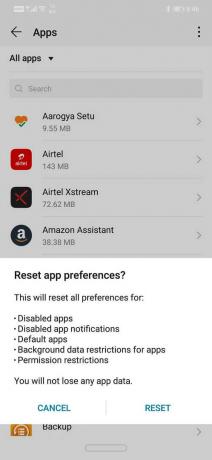
7. Ellenőrzi az alkalmazás engedélyét
Kicsit furcsán hangzik, de lehetséges, hogy a Névjegyek alkalmazásnak nincs engedélye a névjegyek elérésére. Az összes többi alkalmazáshoz hasonlóan a Névjegyek alkalmazásnak is engedélyre van szüksége bizonyos dolgokhoz, és ezek közé tartozik a névjegyek elérése. Előfordulhat azonban, hogy valamilyen frissítés miatt vagy tévedésből ez az engedély visszavonásra került. Kövesse az alábbi lépéseket az alkalmazás engedélyének ellenőrzéséhez és visszaállításához.
1. Nyisd ki Beállítások a telefonodon.

2. Válaszd ki a Alkalmazások elemre választási lehetőség.

3. Most válassza ki a Névjegyek alkalmazás az alkalmazások listájából.
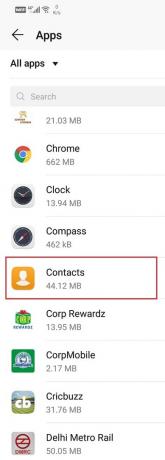
4. Érintse meg a Engedélyek választási lehetőség.

5. Győződjön meg arról, hogy a kapcsoló be van kapcsolva a Kapcsolat opciónál.

8. Indítsa el az eszközt csökkentett módban
Ha a probléma továbbra is fennáll, akkor meg kell próbálnunk egy kicsit bonyolultabb megközelítést a probléma megoldásához. A problémát egy harmadik féltől származó alkalmazás okozhatja, amelyet nemrég telepített telefonjára. Ezt az elméletet csak úgy erősíthetjük meg, ha beindítjuk az eszközt Biztonságos mód. Csökkentett módban csak a beépített alapértelmezett rendszeralkalmazások futhatnak. Ez azt jelenti, hogy a Névjegyek alkalmazás csökkentett módban fog működni. Ha megfelelően működik csökkentett módban, akkor ez azt jelzi, hogy a probléma valamilyen harmadik féltől származó alkalmazásban van. Az eszköz csökkentett módban történő újraindításához kövesse az alábbi egyszerű lépéseket.
1. Nyomja meg és tartsa lenyomva a bekapcsológombot amíg meg nem jelenik a bekapcsoló menü a képernyőn.

2. Most továbbra is nyomja meg a bekapcsológombot, amíg meg nem jelenik egy felugró ablak, amely az újraindítást kéri biztonságos mód.
3. Kattintson az OK gombra, és az eszköz újraindul, és csökkentett módban újraindul.
4. Most próbálja meg újra megnyitni a névjegyeit. Ha most megfelelően működik, az azt jelzi, hogy a problémát valamilyen harmadik féltől származó alkalmazás okozza.
9. Szabaduljon meg a hibás alkalmazástól
Ha rájön, hogy az Androidon nem nyíló névjegyek oka egy hibás harmadik féltől származó alkalmazás, akkor el kell távolítania. Ennek legegyszerűbb módja a nemrég hozzáadott alkalmazások egyenkénti törlése. Minden alkalommal, amikor eltávolít egy alkalmazást, indítsa újra az eszközt, és ellenőrizze, hogy a probléma továbbra is fennáll-e.
1. Menj a Beállítások a telefonjáról.

2. Most kattintson a Alkalmazások elemre választási lehetőség.

3. Keresse meg a nemrég telepített alkalmazásokat, és törölje egyikük.
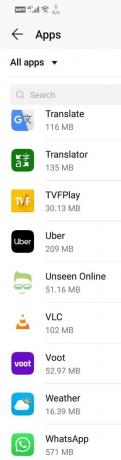
4. Most indítsa újra az eszközt, és próbálja meg megnyitni a névjegyeket. Ha a probléma továbbra is fennáll, ismételje meg az 1–3. lépéseket, és ezúttal töröljön egy másik alkalmazást.
5. Folytassa ezt a folyamatot mindaddig, amíg a nemrég hozzáadott alkalmazásokat nem távolítja el, és a probléma nem oldódik meg.
10. Módosítsa a dátum/idő formátumot
Sok Android-felhasználó arról számolt be, hogy a telefon dátum- és időformátumának megváltoztatása megoldotta azt a problémát, hogy a névjegyek nem nyílnak meg az Androidon. Kövesse az alábbi lépéseket a dátum/idő formátum megváltoztatásához.
1. Menj Beállítások a telefonjáról.

2. Kattintson a Rendszer lapon.

3. Most válassza ki a Dátum és idő választási lehetőség.
4. Itt engedélyezze a 24 órás időformátum.
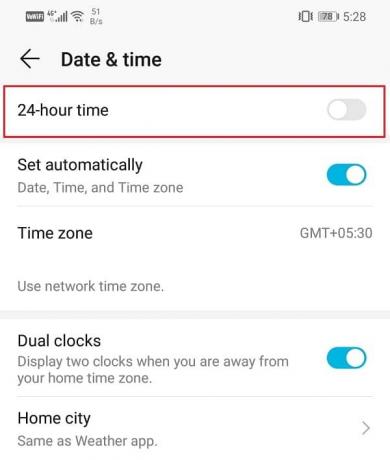
5. Ezt követően próbálja meg a névjegyeket használni, és ellenőrizze, hogy képes-e rá Javítsa ki a Névjegyek megnyitásának képtelenségét az Android telefonon.
11. Hajtsa végre a gyári beállítások visszaállítását a telefonon
Ez az utolsó lehetőség, amelyet megpróbálhat, ha a fenti módszerek mindegyike sikertelen. Ha semmi más nem működik, megpróbálhatja visszaállítani a telefont a gyári beállításokra, és megnézheti, hogy ez megoldja-e a problémát. A gyári beállítások visszaállítása esetén az összes alkalmazást, azok adatait, valamint egyéb adatokat, például fényképeket, videókat és zenét törölne a telefonjáról. Emiatt a gyári beállítások visszaállítása előtt tanácsos biztonsági másolatot készíteni. A legtöbb telefon kéri, hogy készítsen biztonsági másolatot az adatokról, amikor megpróbálja visszaállítani a telefon gyári beállításait. Használhatja a beépített eszközt a biztonsági mentéshez vagy manuálisan is, a választás az Öné.
1. Menj a Beállítások a telefonjáról.

2. Érintse meg a Rendszer lapon.

3. Most, ha még nem készített biztonsági másolatot adatairól, kattintson a Készítsen biztonsági másolatot az adatokról hogy mentse adatait a Google Drive-ra.
4. Ezt követően kattintson a Reset fül.

5. Most kattintson a Telefon opció visszaállítása.
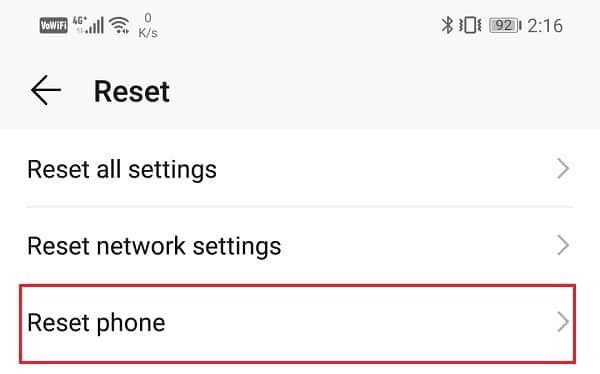
6. Ez eltart egy ideig. Miután a telefon újraindul, próbálja meg újra megnyitni a Névjegyek alkalmazást. Ha a probléma továbbra is fennáll, forduljon szakemberhez, és vigye el egy szervizközpontba.
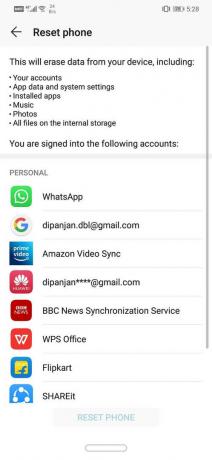
Ajánlott:
- A Google Playen elakadt Google Play Áruház megoldása Wi-Fi-re várva
- Javítsa ki a Samsung Galaxy A70 gyakori problémáit
Remélem, hogy a fenti oktatóanyag hasznos volt, és sikerült Javítás Nem lehet megnyitni a Névjegyeket Android telefonon probléma. De ha még mindig van kérdése, akkor nyugodtan tedd fel őket a megjegyzés rovatban.